Lightboard Anleitung
Willkommen im Studio!
Hier findet ihr von Tontechnik bis Aufnahmetechnik alles Mögliche und ein Tool, um gute Erklärvideos zu erstellen ist das Lightboard. Das Lightboard erfüllt dieselbe Funktion wie eine Tafel, man muss sich nur nicht ständig umdrehen, sondern man kann "in die Luft schreiben" was einen sehr sauberen Look und intuitive Erklärweisen ermöglicht.
Hier findet ihr eine Schritt für Schritt Anleitung, wie das Lightboard aufgebaut wird, sodass ihr direkt aufnehmen könnt.
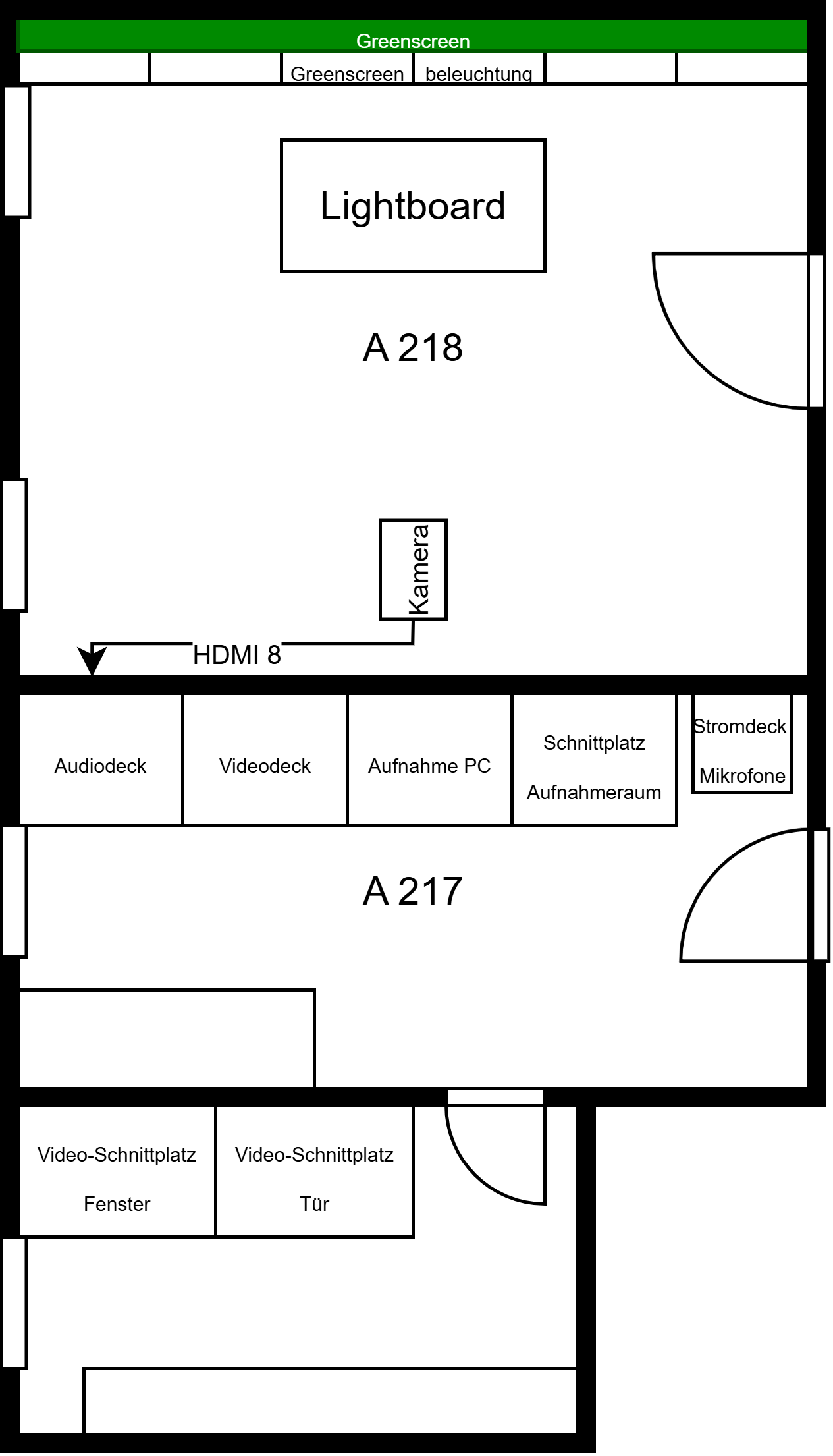
Aufbau
Vorbereitung
- Aufnahmetechtik Hauptschalter einschalten
Der Schalter ist grün und befindet sich oben am Rack im Regieraum (A217), direkt am Eingang rechts - Aufnahme-PC einschalten
Der Recording-PC befindet sich ebenfalls im Regieraum (A217) auf dem dritten Tisch von links
Lightboard
- Lightboard aufstellen, Bremsen festmachen
- Schutzüberzug entfernen
- Strom anschließen
- passende Höhe einstellen
- Tischfernbedienung benutzen
- Tisch etwas unter Hüfthöhe
Beleuchtung
- Helligkeit des Boards einstellen (vier Schalter am Board oben-rechts)
- oben = Licht außen
- unten = Licht innen
- Empfehlung: Erst volle Leistung einstellen, dann: Außen -1, Innen -2
- Neonröhren im Studioraum ausschalten
Das Zimmerlicht mit dem Schalter an der Wand links am Eingang ausschalten - Richtig gut abdunkeln
Vorhänge zumachen, ggf. Jalousie herunterfahren
Kamera
- Kamera beim ZIMT-Service ausleihen
Siehe: Technikverleih. - Kamera aufstellen
- Stativ aufbauen: richtige Höhe einstellen
- Kamera sollte sich in der Mitte der Scheibe des Lightboards befinden und gerade sein, da Neigung dazu führt, dass die Kanten des Lightboards nicht parallel sind
- Kamera auf Stativ setzen
- von hinten reinschieben, an der Seite festschrauben
- Kamera horizontal und vertikal ausrichten (Wasserwaage im Stativ beachten)
- Stativ auf die Markierung stellen
- Kamera ausrichten



- Strom- und HDMI-Kabel anschließen
- Objektivdeckel abnehmen
- Empfohlene Kameraeinstellungen:
- Qualität: Q3
- Auflösung 6K
- Iris (Blende): 4,5f
- WB: 4500k
- Shutter: 360°
- Dynamic Range: Video
- ISO: 500
- FPS: 30
- Abbau: kleine Schraube lösen, Knopf hinten links eindrücken
- Input 8 anwählen
- Das aufzunehmende Material muss über PGM laufen (rechter Bildschirm)
Mikrofon/Ton
- Audio Technica Ansteckmikrofone auf dem Tray im Aufnahmebereich oben rechts
- Für eine Person auf der Aufnahme:
- entweder Funk 3 oder Funk 4
- Im Mischpult alles auf Mute, außer das gewählte Mikrofon
- Für zwei Personen auf der Aufnahme
- Funk 1 (links) und Funk 2 (rechts)
- Im Mischpult alles auf Mute außer die beiden Mikrofone
- Kabel im Shirt verstecken
- Funkgerät anschalten
- Beim Zurücklegen Mikrofone ausschalten und wieder in die Ladestation liegen
Aufnahme
Hinweise
- Lightboard säubern (keine Fingerabdrücke zu sehen etc.)
- Schriftzüge und nicht symmetrische Logos vermeiden, da die Videos spieglverkehrt dargestellt werden
- Bei grünem Hintergrund: Die Farbe Grün bei Kleidung und Make-up meiden, keine sehr helle, fast weiße Kleidung
- Keine fein gemusterte Kleidung tragen, da dies zu sogenannten Moiré-Effekten (Flimmern) führen kann
OBS Studio
Die Aufnahme läuft am PC neben dem Videodeck über OBS Studio
- das Bild, was über PGM läuft, wird in OBS Studio wiedergegeben
- unten links bei "Szenen" sollte "Aufnahme Lightboard" ausgewählt sein
- diese enthält eine Spiegelung, damit das Geschriebene im Endvideo richtigherum ist
- Sound (unten Mitte: Audiomixer) sollte beim lautesten Ton nicht im roten Bereich sein
- Aufnahmeeinstellungen überprüfen (siehe Bild)
- Einstellungen -> Ausgabe
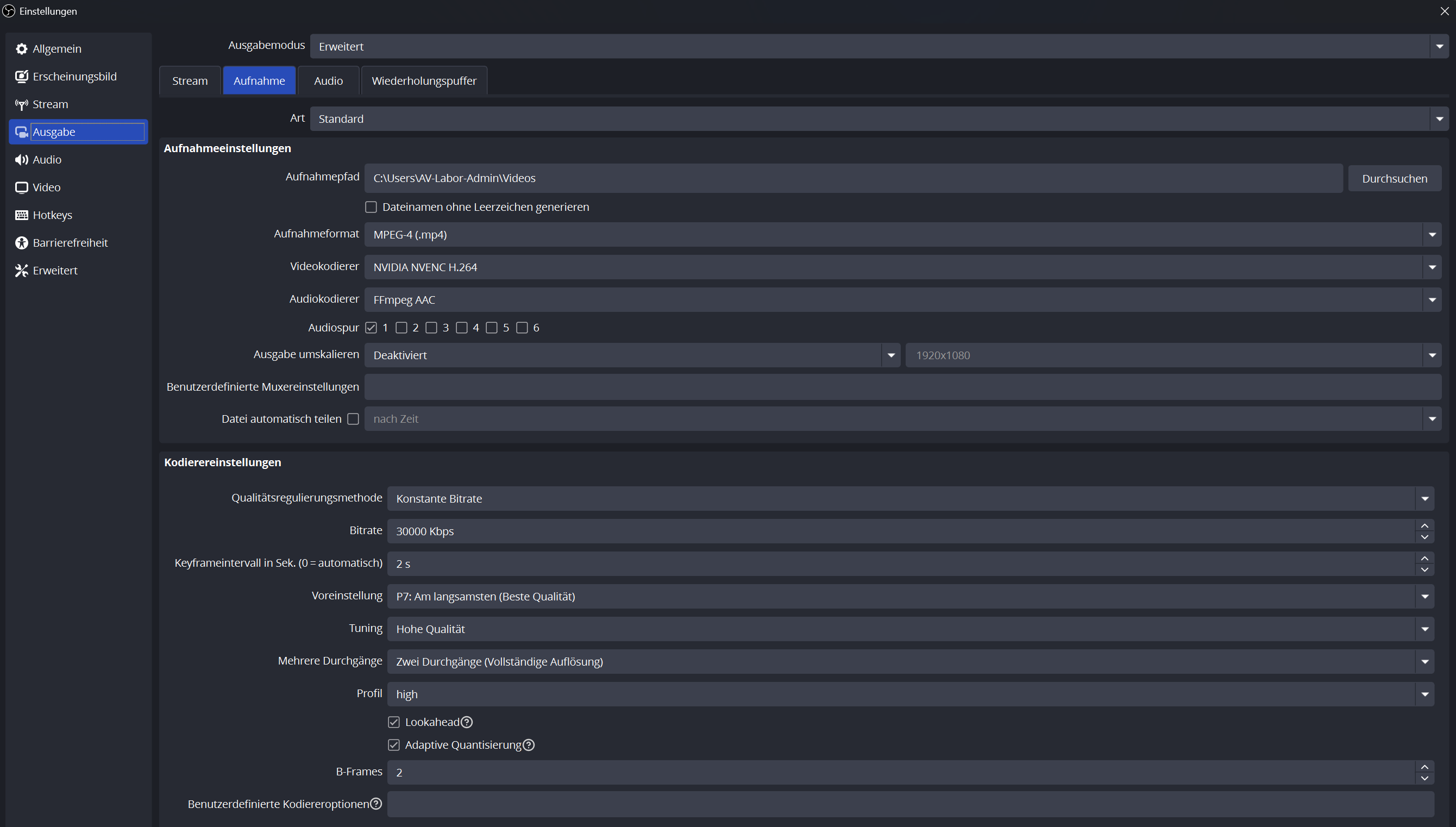
- Unten rechts auf "Aufnahme starten" drücken
- Videos werden in "C\Videos" gespeichert, wenn nicht anders spezifiziert
Videoschnitt
- Rohvideos in die Uni-Cloud hochladen
- Schnitt in DaVinci Resolve an einem der Schnittplätze
- Start:
- DaVinci Resolve öffnen
- "Open New Project"
- Speicherort festlegen
- Footage reinziehen / "Change Project Framerate"
- Cut-Tab (Schnitt)
- Video zusammenschneiden
- ggf. Intro, Übergänge und Outro einfügen
- Compound Clip erstellen (Right Click / Compund Clip)
- Fusion-Tab (Greenscreen)
- unten links:
- Right Click / Add Tool / Matte / Delta Keyer
- Delta Keyer zwischen MediaIn1 und MediaOut1 zwischenschalten
- oben rechts:
- Key / Background Color / Pinzette gedrückt halten und den grünen Hintergrund auswählen
- in Matte: Threshold anpassen: optimal ist da [EINSTELLUNG EINFÜGEN]
- Color-Tab (Color Correction)
- In der unteren Mitte die Curve etwas anpassen, ungefähr so: [CURVE EINFÜGEN]
- Fairlight-Tab (Sound) (optional):
- Compressor
- EQ
- Noise Reduction
- Deliver-Tab (Rendering)
- links:
- Dateinamen und Speicherort festlegen
- Format: MP4
- Codec: H.264
- "Add To Render Queue"
- rechts:
- "Render All"